Melhores configurações de câmera do EA FC 24: como melhorar a visão para Ultimate Team, Pro Clubs e modo carreira
Otimizar sua perspectiva de jogo pode melhorar sua diversão e desempenho de campo no EA Sports FC 24. Aqui está um resumo das melhores configurações de câmera no EA FC 24 e instruções sobre como ajustá-las de acordo com sua preferência.
Embora os ângulos de câmera do EA FC 24 busquem um realismo semelhante a uma transmissão de futebol ao vivo, você pode sentir a necessidade de ajustar essas configurações para obter visibilidade ideal durante o jogo.
Afinal, é importante ter uma boa visão de tudo o que acontece durante uma partida, independentemente de você estar jogando online em modos competitivos ou em uma sessão offline mais descontraída. O Tactical e GameCam padrão no jogo não são as melhores opções, então nós explicamos como você deve alterar suas configurações.
Sem mais delongas, aqui estão as melhores configurações de câmera no EA FC 24.
Melhores configurações de câmera no EA FC 24
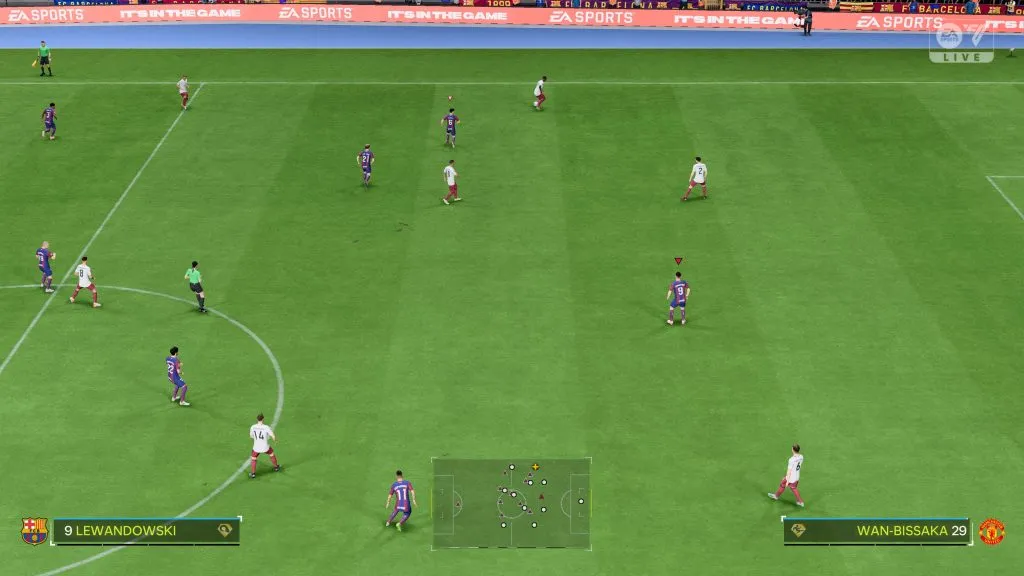
Esta é uma das melhores configurações de câmera que encontramos.
- Teletransmissão
- Altura: Qualquer lugar entre 12 e 17
- Zoom da câmera: 0
Depois de aplicar essas configurações, você também pode ajustá-las como quiser. Por exemplo, este ano há a opção de ampliar a área de grande penalidade, editar a velocidade de rastreamento da bola e até mesmo focar no lado oposto.
Experimente-os, mas no que diz respeito às configurações básicas, Tele Broadcast é o melhor que tentamos. Aqueles que desejam ver mais do campo podem experimentar o Co-Op, principalmente se você estiver jogando em uma TV e não em um monitor.
Como mudar o ângulo da câmera no EA FC 24
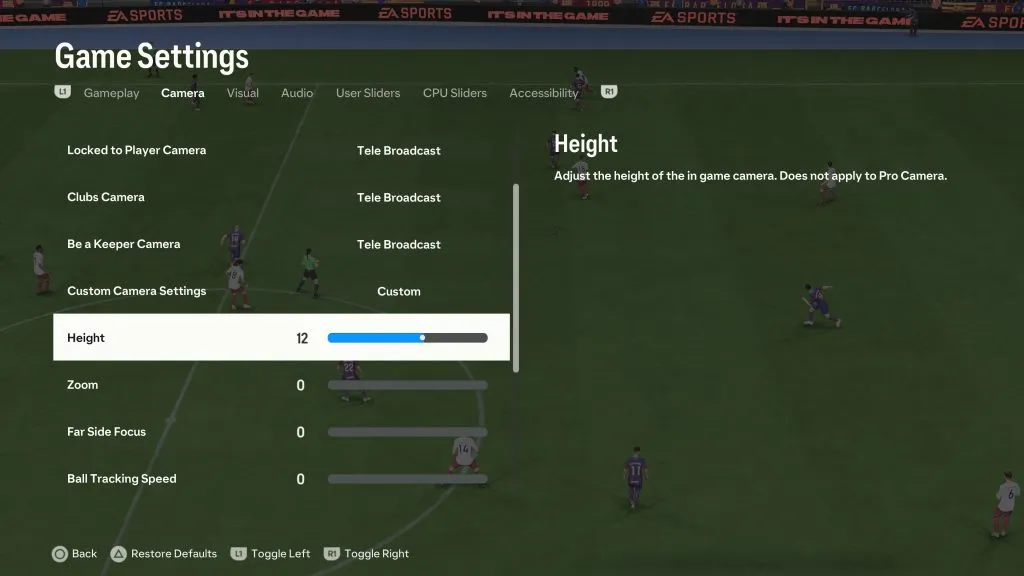
Se você editar a câmera durante uma pausa no jogo, o plano de fundo mostrará como ela está mudando – o que ajuda na hora de mexer.
Veja como alterar o ângulo da câmera:
- Carregue o menu principal do EA FC 24
- Clique no ícone de engrenagem no canto superior esquerdo, chamado ‘Personalizar’
- Clique em ‘Configurações’ e depois em ‘Configurações do jogo’
- Pressione RB ou R1 para acessar ‘Câmera’
- Selecione ‘Personalizado’ na opção de configurações personalizadas da câmera
- Faça as edições que desejar a partir daí!
Você também pode editar sua câmera pausando durante o jogo e seguindo o mesmo processo.
Se não estiver satisfeito com as alterações ou cometer um erro, você também pode redefinir as configurações da câmera pressionando Triângulo ou Y, dependendo do seu console.
- Pokémon Go Mega Pinsir: melhor conjunto de movimentos para PvP e Raids
- Pokémon Go Vespiquen: melhor conjunto de movimentos para PvP e Raids
- Atualização de próxima geração do Fallout 4: data de lançamento, novo conteúdo, melhorias tecnológicas, mais
- Como obter skins Coachella 2024 em Fortnite: Horizon, Cosma e Inferno Skeleton Balvin










Deixe um comentário